在Word和WPS文字中添加的拼音放到文字右边
在Word和WPS文字中,可以方便地为中文汉字添加拼音。默认的是拼音在汉字的上方,而且不方便直接编辑。可以简单操作后把拼音放在汉字的右边,并且可以方便地编辑。

一、Word:先为汉字添加拼音,然后选择性粘贴为纯文本即可
1、选中需要添加拼音的文字,点击开始-字体-拼音指南,检查一下拼音是否正确,如果没问题点击确定,就添加好了。
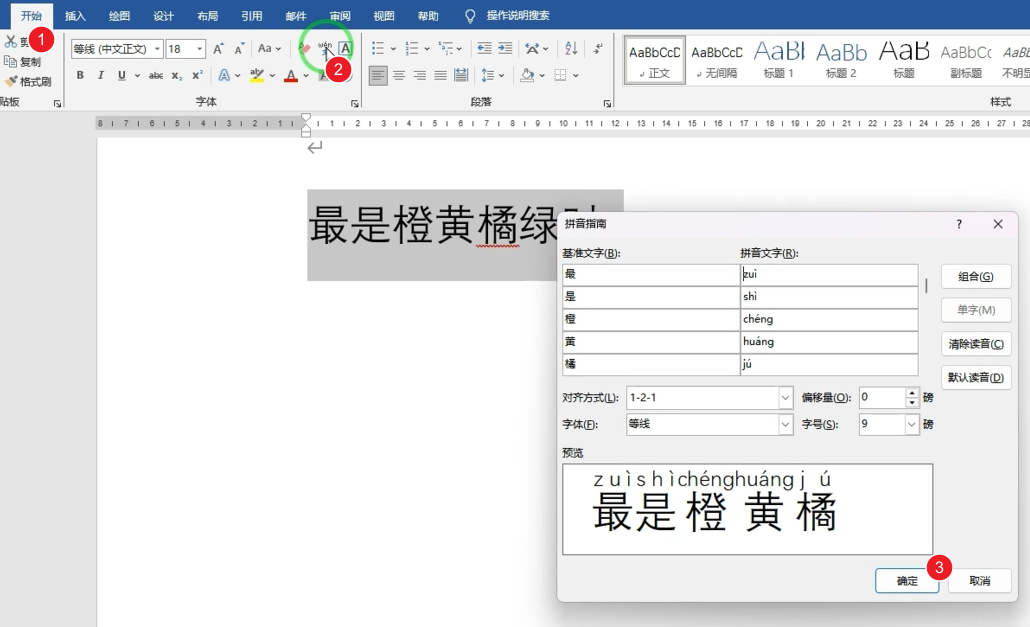
2、选中添加到文中的拼音和汉字,然后复制(建议习惯快捷键:Ctrl+C)。到需要粘贴的地方,右键选择粘贴为纯文本,效果如下。
粘贴后汉字在左边,拼音在右边,这里的拼音可以很方便地进行修改、再次编辑。
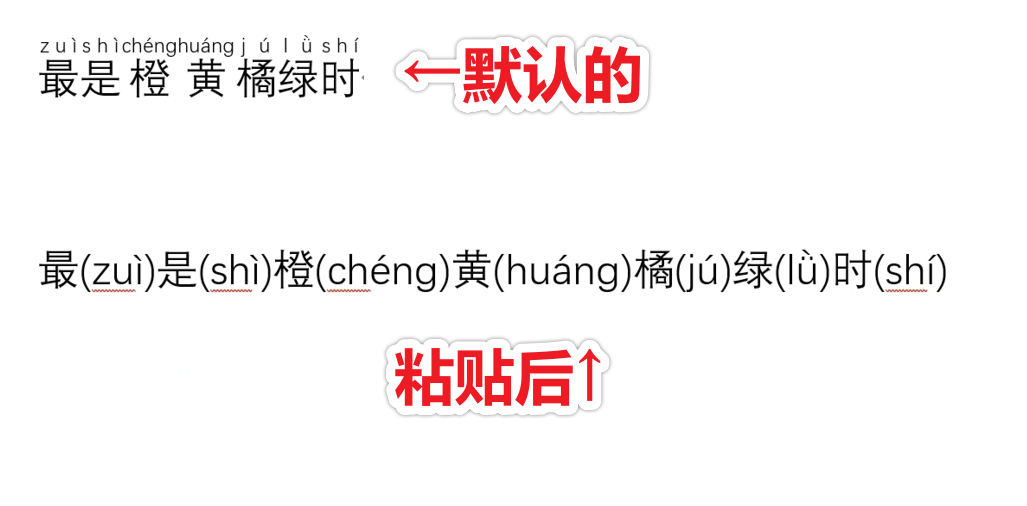
二、WPS文字:添加拼音的时候,直接设置拼音所在的位置,更多可选
在WPS文字中,添加拼音的方式和Word差不多,这里就不展开详述了。
在添加拼音的界面可以直接选择拼音相对于中文汉字所在的位置。界面如下,底部是预览窗格:
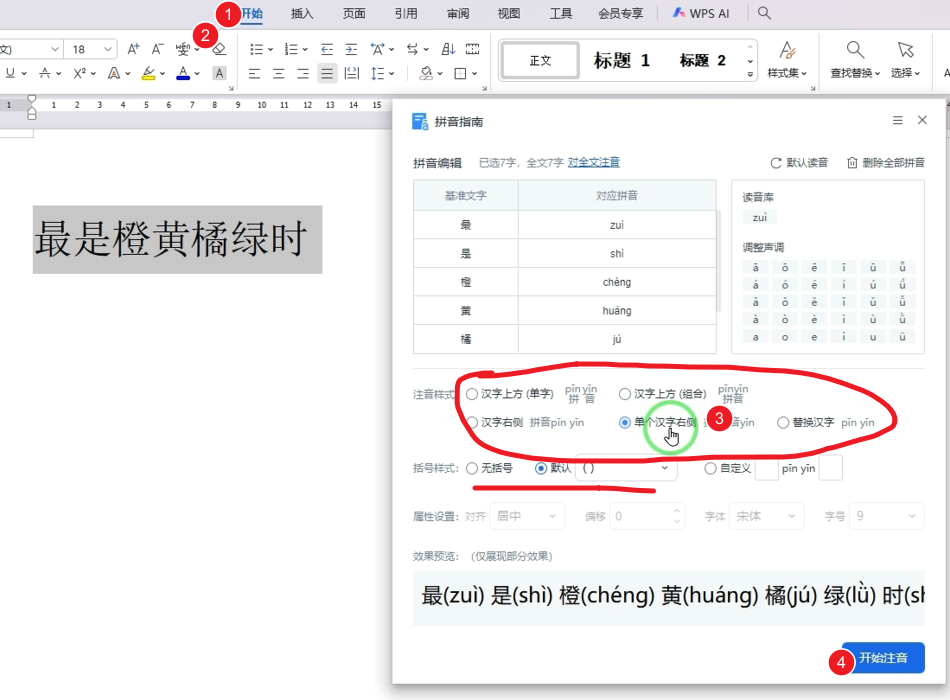
本文的详细操作视频请到各平台:揭老师高效办公
有问题欢迎浏览器打开:jiezhongying点top 点击右/下角图标和我聊
